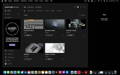ステップ 01: Pulse Downloader ウェブサイトにアクセスする(リンクは注文概要メールに記載されています。)
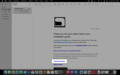
ステップ02:お使いのデバイスに適したPulse Downloaderをダウンロードする
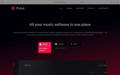
ステップ03: デバイスにアプリケーションをインストールする
ステップ04: メールアドレスとパスワードでログインまたは登録する
ステップ05:Pulseアプリケーションのダウンロードとインストールが完了しました。
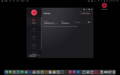
Pulse Downloader - アプリケーションのダウンロードとインストール
ステップ 01: Pulse Downloader ウェブサイトにアクセスする(リンクは注文概要メールに記載されています。)
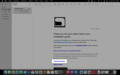
ステップ02:お使いのデバイスに適したPulse Downloaderをダウンロードする
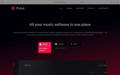
ステップ03: デバイスにアプリケーションをインストールする
ステップ04: メールアドレスとパスワードでログインまたは登録する
ステップ05:Pulseアプリケーションのダウンロードとインストールが完了しました。
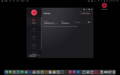
ネイティブ・アクセス - アプリケーションのダウンロードとインストール
ステップ01: ネイティブ・アクセスのウェブサイトにアクセスする(リンクは注文概要メールに記載されています)
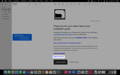
ステップ02: お使いのデバイスに合ったNative Accessをダウンロードする

ステップ03: デバイスにアプリケーションをインストールする
ステップ04: メールアドレスとパスワードでログインまたは登録する
ステップ05: Native Accessアプリケーションのダウンロードとインストールが完了しました。

Pulseダウンローダー - Pulseで製品をダウンロードする
ステップ01: 商品固有の引き換えキーをコピーします。

Step 02: Pulseアプリケーションの右上隅にある "Add a Product "をクリックします。
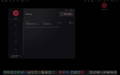
ステップ03:指定されたスペースに換金キーを貼り付ける
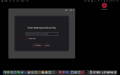
ステップ04: ライブラリを保存するパスを選択し、"ダウンロードとインストール "をクリックします。
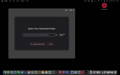
ステップ05:Pulseがライブラリのダウンロードとインストールを行います。
ステップ 06: 製品のダウンロードとインストールが完了しました。
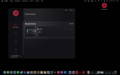
Native Access - Native Accessへの製品登録
ステップ01: 商品固有の引き換えキーをコピーします。

Step 02: Native Accessの左下にある "Add Serial "をクリックし、指定されたスペースに引き換えキーを貼り付けます。
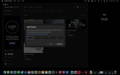
ステップ03:成功ライブラリの登録が完了しました。

ステップ04:これでライブラリは完全にインストールされ、使用できるようになりました。ダウンロードに同梱されているREADME.pdfファイルに説明がありますので、このライブラリを使って作成した作品を(必要であれば)私たちに送ってください。お楽しみください :)

トラブルシューティング
ライブラリーの横に「修復」フィールドがあります。それをクリックする
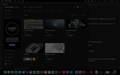
再配置」をクリックし、この正確なライブラリーのデータが保存されているパスを選択する。
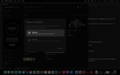
問題は解決する